在日常分享中,常见长图需整合为一张,WPS手机版的截图功能如何操作以保存或分享?本文将演示详细步骤。
1、 手机打开WPS,点选要截取长图的文档;
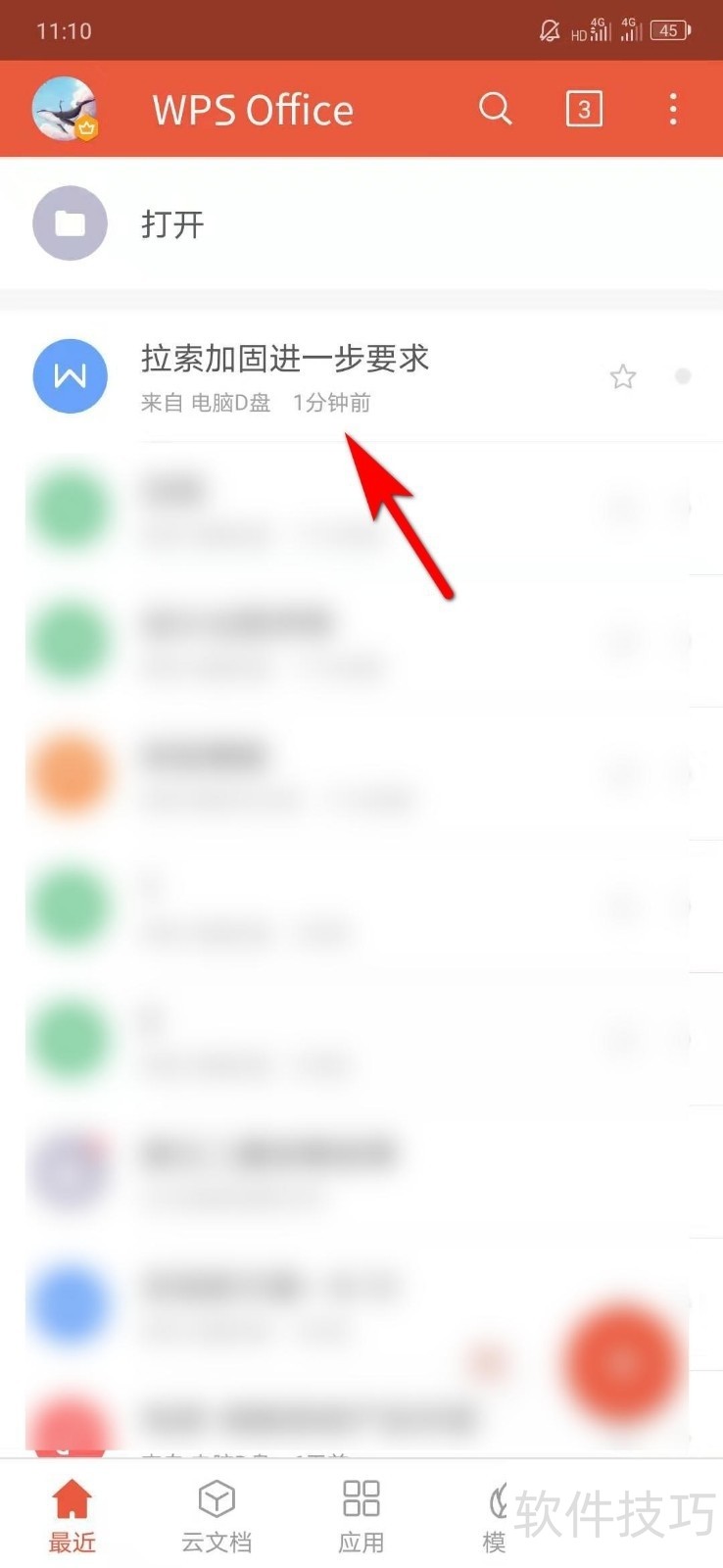
2、 在文档页面,从上往下滑动,拉出手机快捷栏(此轿吩调步骤为了找到手机截屏功能);
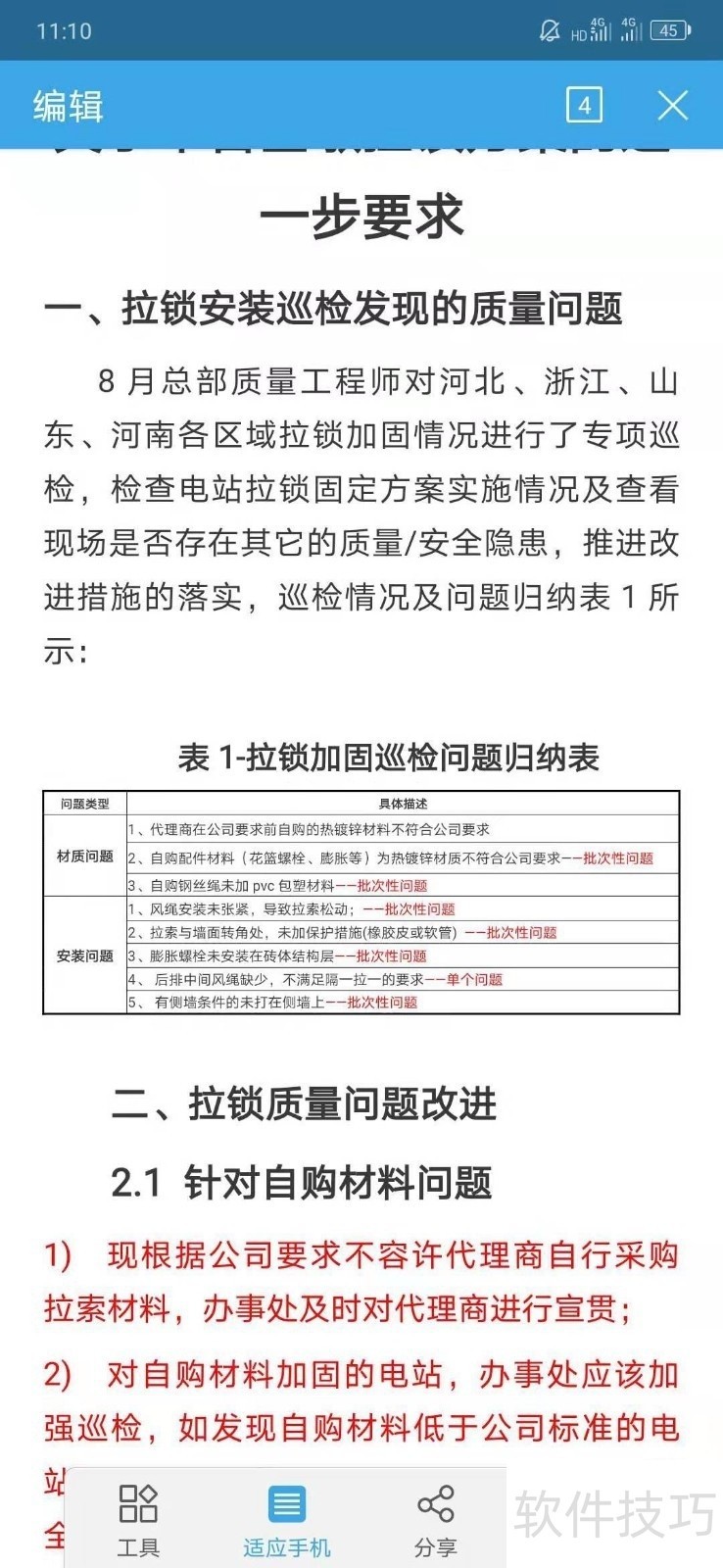
3、 在手机快捷栏中,点选“截屏”(不同的手机截屏方式不一样);
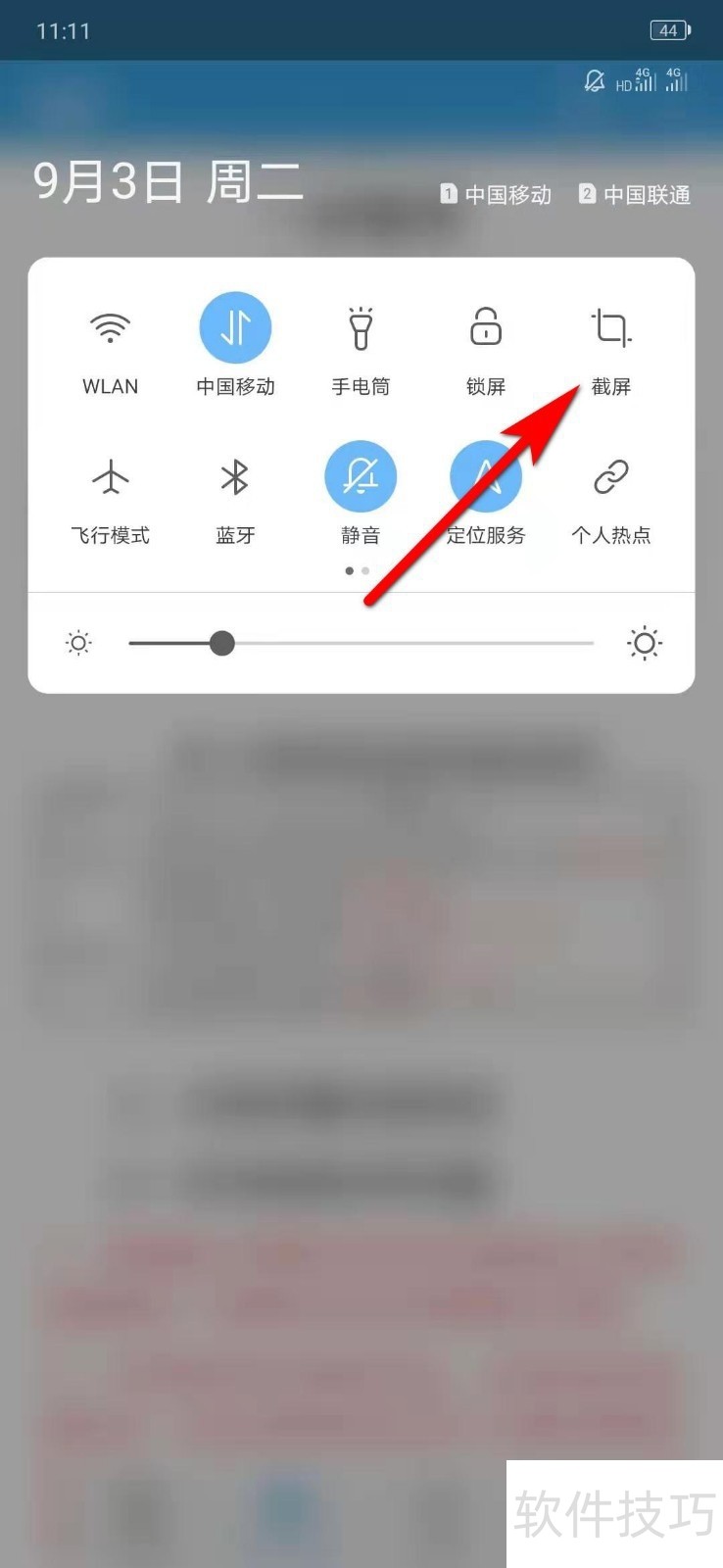
4、 截图后,点击右侧截图提示“输出长图”;
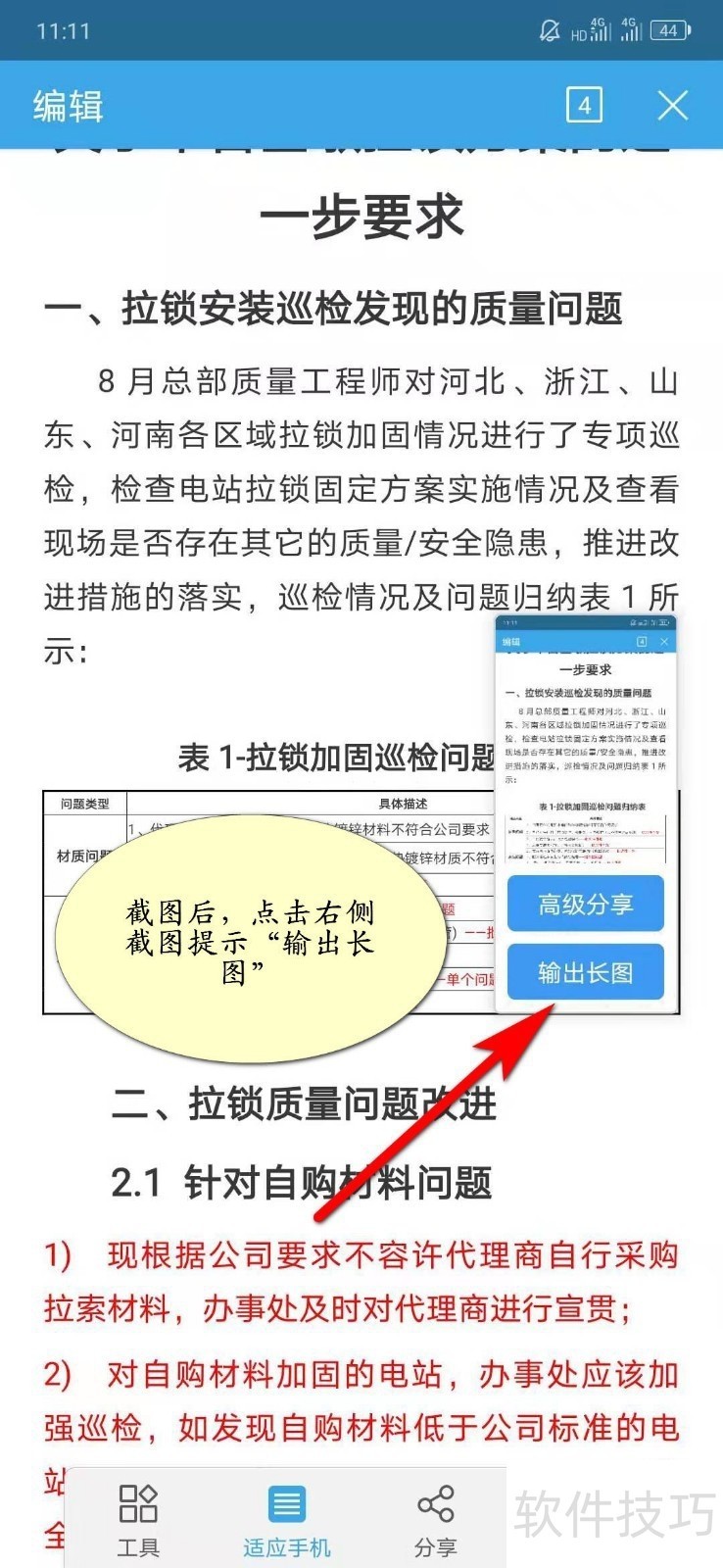
5、 选择输出板式后,点击“分享”;
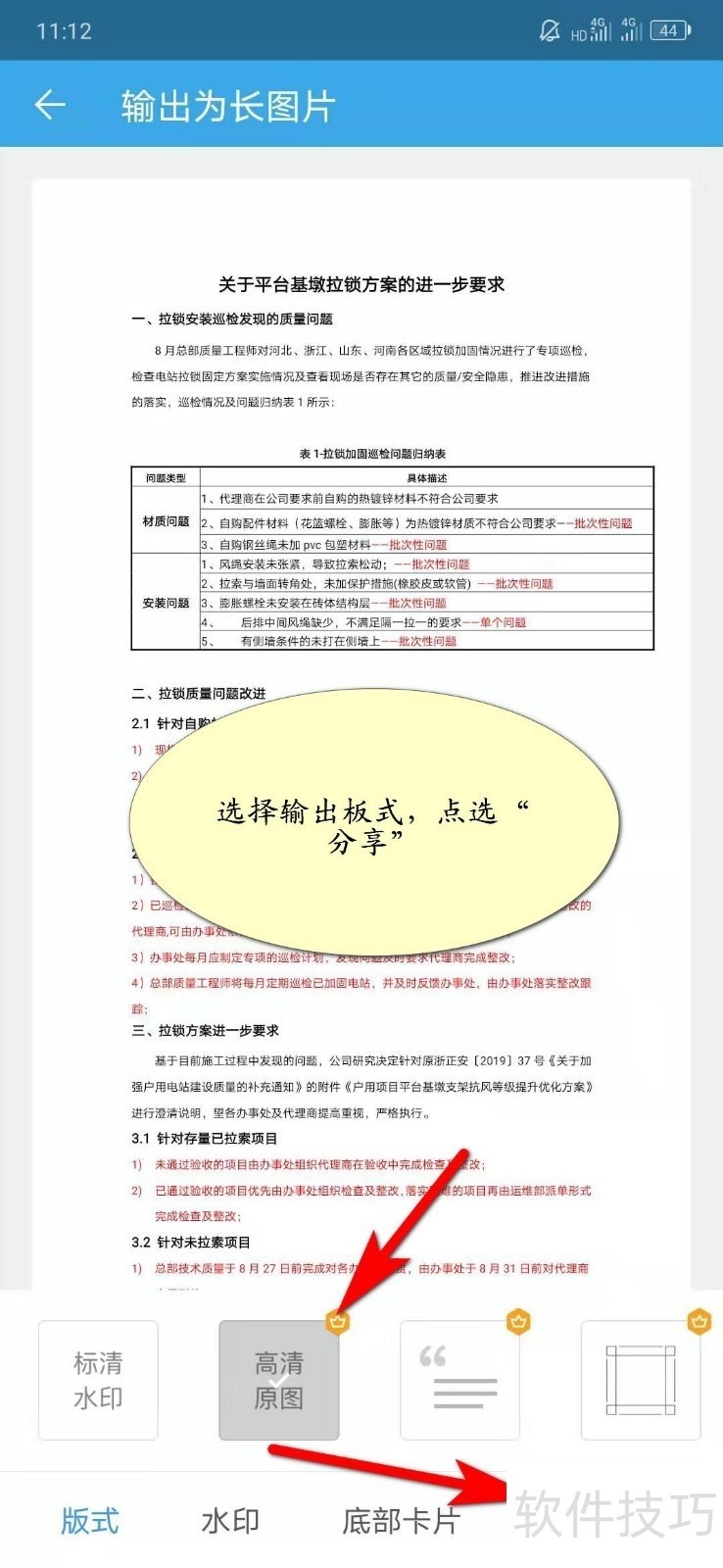
6、 在分享界面,选择微信“发送给朋友”(点选“保存到相册”可直接保存到手机);
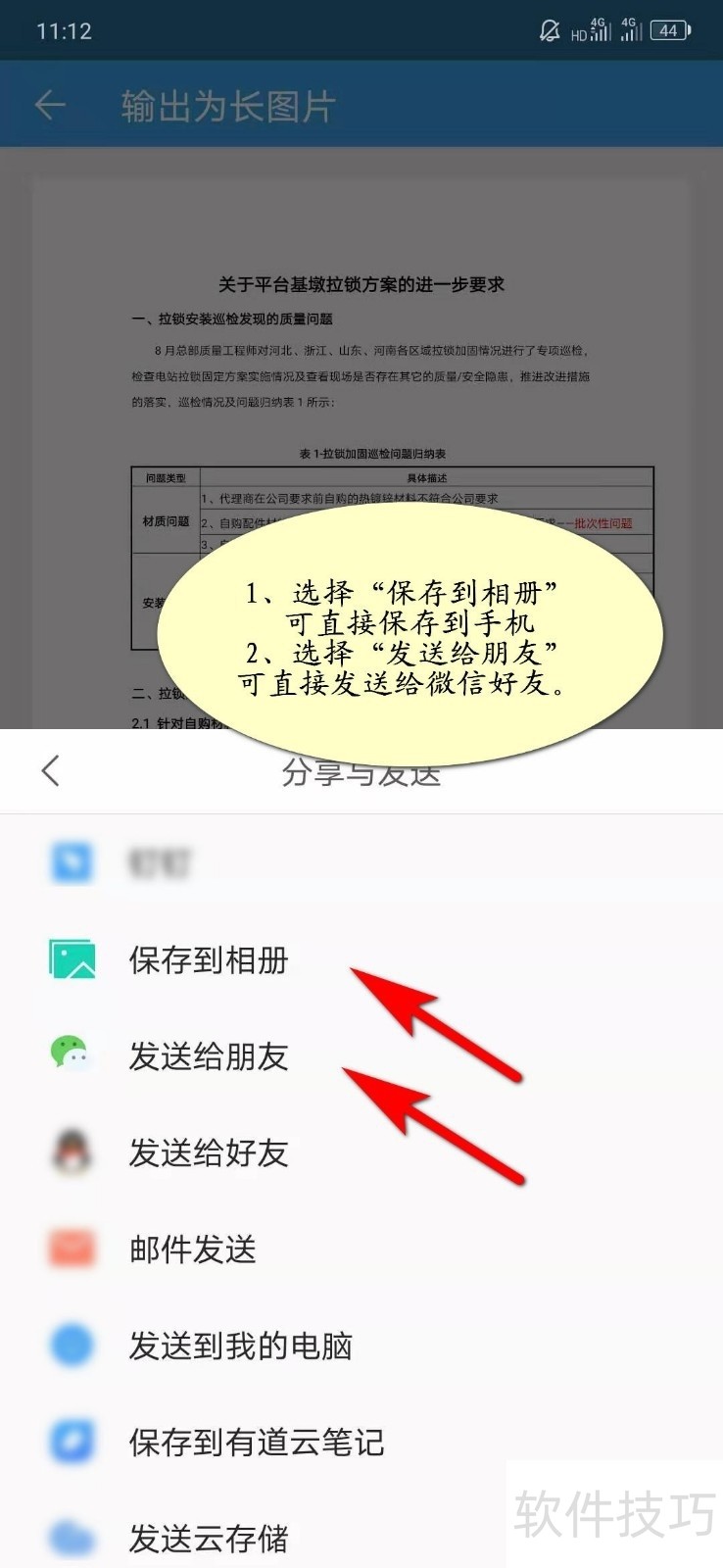
7、 选择要分享的对象;
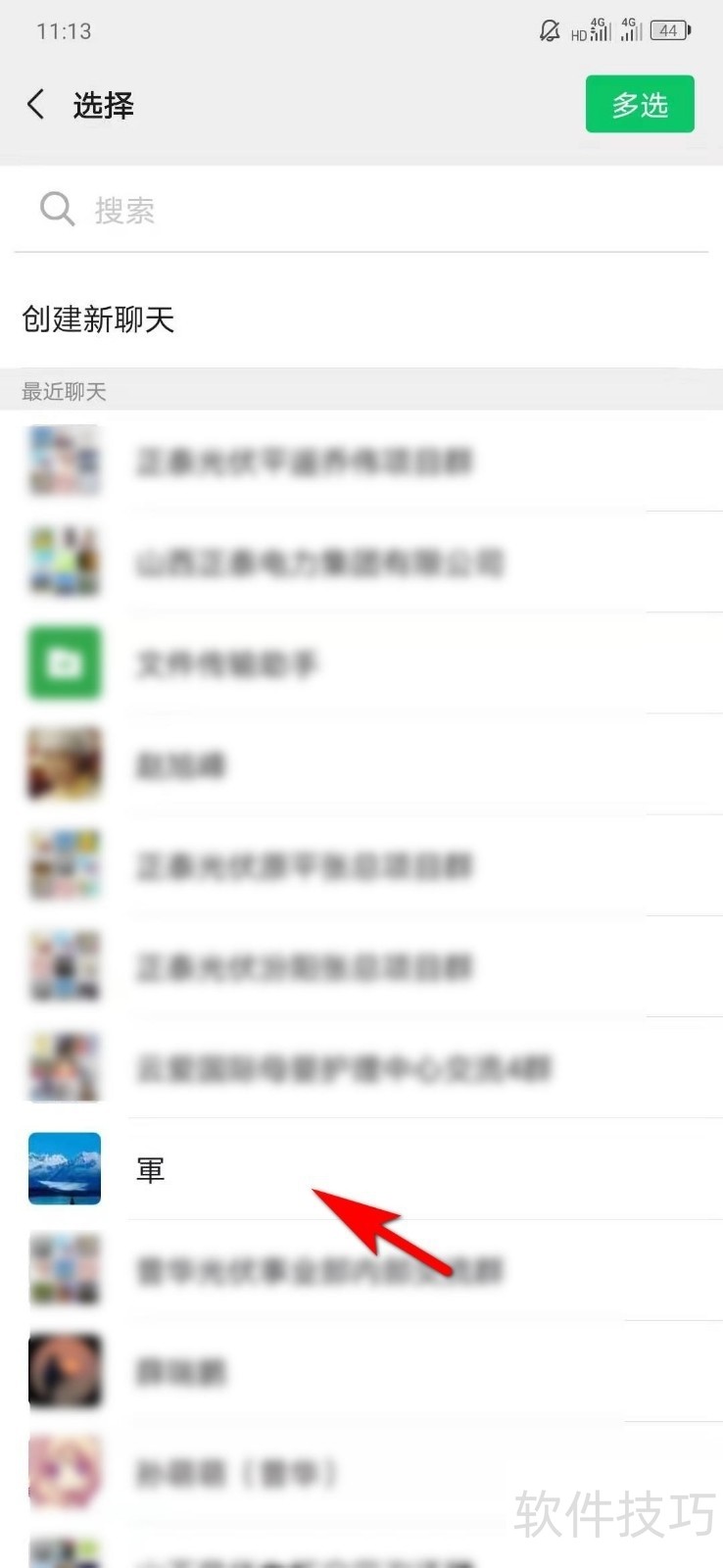
8、 点击“分享”;
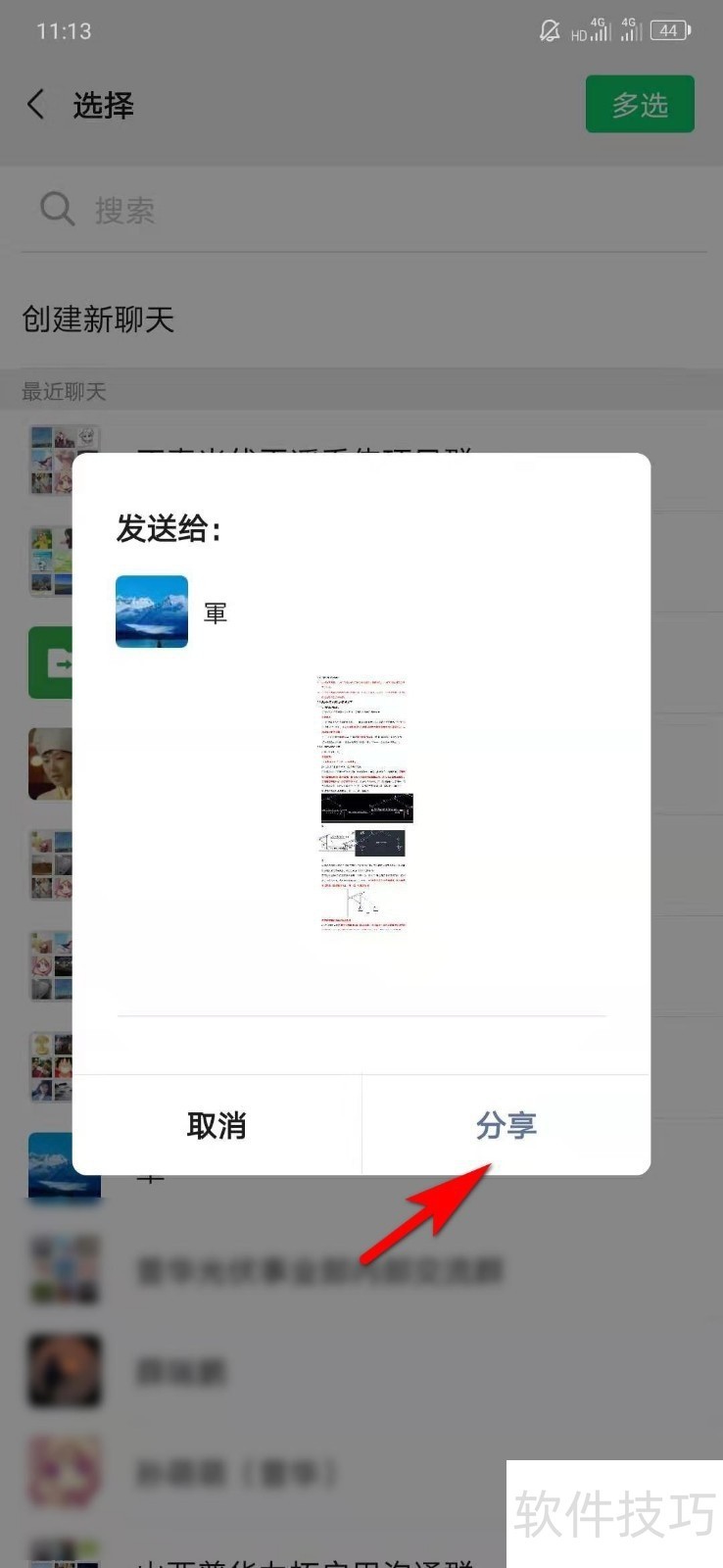
9、 如图所示:歌铲已将手机文档通过WPS截特棍取长图保存并分享给朋友。
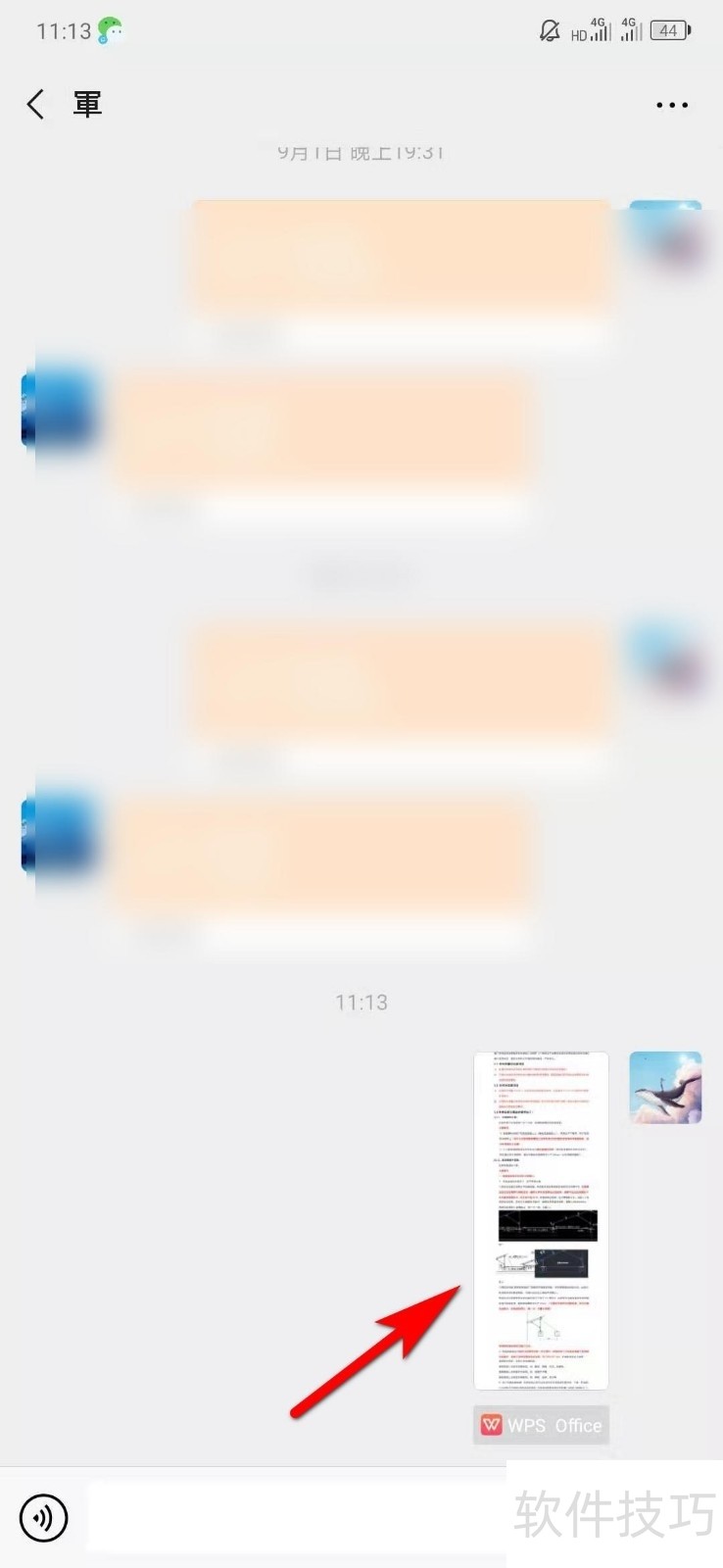
文章标题:手机WPS如何将文档截取长图保存或分享?
文章链接://www.hpwebtech.com/jiqiao/230800.html
为给用户提供更多有价值信息,ZOL下载站整理发布,如果有侵权请联系删除,转载请保留出处。
相关软件推荐
其他类似技巧
- 2025-01-22 10:06:02WPS幻灯片中中如何将形状导出为图片格式
- 2025-01-22 09:55:01wps护眼模式怎么设置
- 2025-01-22 09:50:02WPS如何为图片添加阴影效果?
- 2025-01-22 07:13:01如何快速复制到当前工作薄多个工作表中
- 2025-01-22 06:52:01WPS如何给图片添加好看边框样式?
- 2025-01-22 06:50:01怎样将WPS ppt转换为word文档
- 2025-01-22 06:15:02wps如何进入改写模式
- 2025-01-22 06:00:01WPS表格文档如何删除多余的行数据
- 2025-01-21 11:01:01wps表格中如何设置一列拒绝录入重复项
- 2025-01-21 09:49:01WPS表格怎么将多个表格数据合并到一个表格中?
金山WPS Office软件简介
WPS大大增强用户易用性,供用户根据特定的需求选择使用,并给第三方的插件开发提供便利。ZOL提供wps官方下载免费完整版。软件特性:办公, 由此开始新增首页, 方便您找到常用的办公软件和服务。需要到”WPS云文档”找文件? 不用打开资源管理器, 直接在 WPS 首页里打开就行。当然也少不了最近使用的各类文档和各种工作状... 详细介绍»









